无线路由器密码设置,首先,刚买的无线路由器在出厂的时候都带有密码,像JCGJHR-N815R这款路由器是一机一码,每一台路由器都有自己的密码,每一台都不相同。 首先,刚买的无线路由器在出厂的时候都带有密码,像JCGJHR-N815R这款路由器是一机一码,每一台路由器都有自己请看如下
无线路由器密码设置,首先,刚买的无线路由器在出厂的时候都带有密码,像JCGJHR-N815R这款路由器是一机一码,每一台路由器都有自己的密码,每一台都不相同。
首先,刚买的无线路由器在出厂的时候都带有密码,像JCGJHR-N815R这款路由器是一机一码,每一台路由器都有自己的密码,每一台都不相同。这样可以你的网路安全。那么这个密码在哪里可以找到呢?大家看路由器的背面。

从图片上可以看到有一个“网路密钥”,这里就是无线连接的密码。注意:这里的密码里有字母,这些字母是区分大小写的。
如果想要修改密码或者加密方式,那么就需要进入路由器的设置页面。设置步骤如下:
用网线连接好路由器,然后在浏览器上输入192.168.1.1进入路由器的设置页面,点击无线连接。进入无线设置页面。
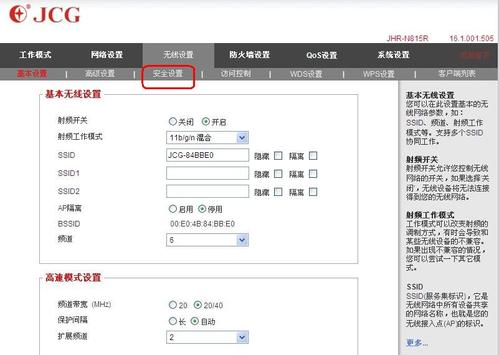
“认证密钥”这里就是无线连接的密码,可以在这里修改密码,如果选用的安全模式是“WPA个人”或“WPA2个人”,那么修改的密码必须是8位数以上的数字或字母,注意:这里的字母是区分大小写的。
注意事项
注意:这里有一个地方需要注意,就是“安全模式”这里,出厂时默认的安全模式是“WPA2个人”,这种安全模式是比较高级的,如果你的系统是WindowsXPServicePack2,那么你的电脑就不支持这种高级的安全模式,你需要选择“WPA个人”这种安全模式。
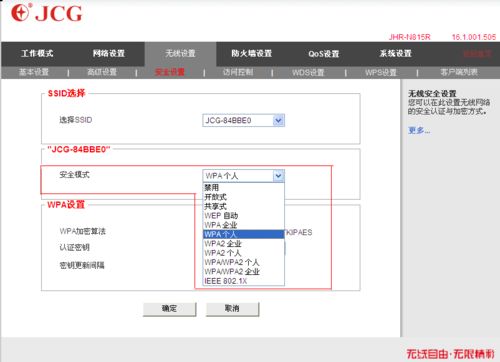
以上就是路由器的无线密码设置,据我所了解,目前所有路由器的无线密码设置都是大同小异,你只要看会了这款路由器的设置,其它的都差不多,如果还是不知道怎么设置,那就请教客服吧!
教你怎样连接设置无线路由器
首先如果有个无线路由器,那么就先把电源接通,然后插上网线,进线插在wan口(一般是蓝色口),然后跟电脑连接的网线就随便插哪一个lan口啦,做好这些工作后,然后你会看到路由器后面有个地址跟帐号密码,连接好后在浏览器输入在路由器看到的地址,一般是192.168.1.1(当然如果你家是用电话线上网那就还要多准备一个调制调解器,俗称“猫”)
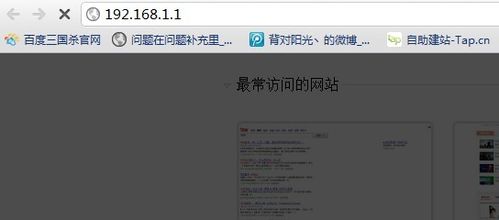
点击下一步,进入上网方式设置,我们可以看到有三种上网方式的选择,如果你家是拨号的话那么就用PPPoE。动态IP一般电脑直接插上网络就可以用的,上层有DHCP服务器的。静态IP一般是专线什么的,也可能是小区带宽等,上层没有DHCP服务器的,或想要固定IP的。因为我拨号所以选择pppoe。
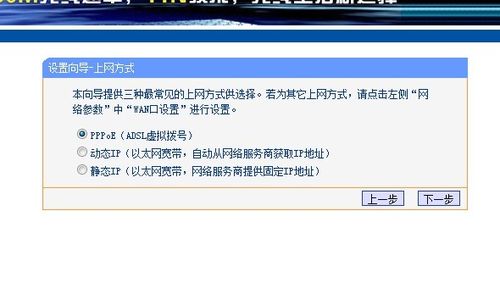
然后下一步后进入到的是无线设置,我们可以看到信道、模式、安全选项、SSID等等,一般SSID就是一个名字,你可以随便填,然后模式大多用11bgn.无线安全选项我们要选择wpa-psk/wpa2-psk,这样安全,免得轻意让人家破解而蹭网。
tags:无线路由器密码